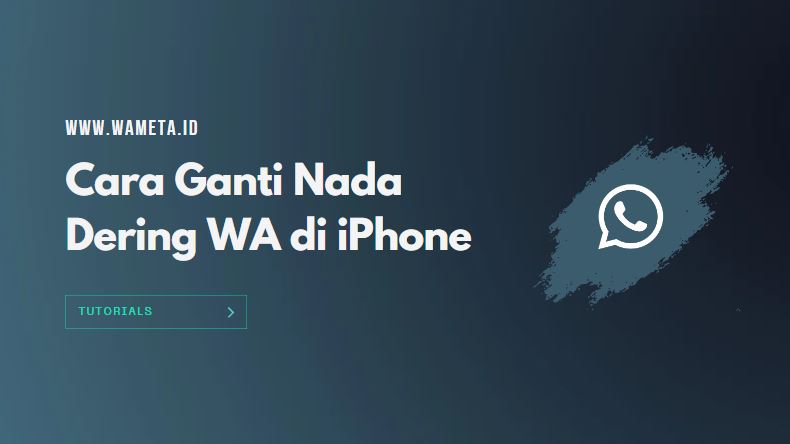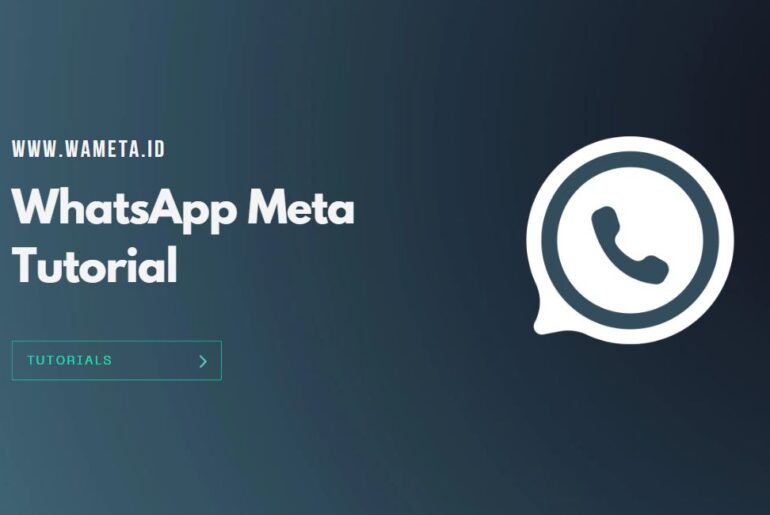Tidak terdapat pengaturan mengganti nada dering aplikasi WhatsApp (WA) di iPhone. Kendati demikian, pergantian nada dering WA di iPhone bisa dilakukan. Cara ganti nada dering WA di iPhone cukup beragam. Untungnya, untuk melakukan hal tersebut tidak diperlukan bantuan aplikasi tertentu.
Terdapat 4 cara untuk melakukan pergantian nada dering WA di iPhone. Ke-4 cara tersebut adalah mengganti nada dering WA di iOS 9, mengganti nada dering WA di iOS 10, iTunes, dan kontak. Semua cara tersebut mudah untuk dipraktekkan dan dijamin tidak akan memakan waktu yang lama.
4 Trik Mengganti Ringtone WA di iPhone
Berikut adalah panduan mengganti nada dering WhatsApp di iPhone dengan 4 cara yang cukup beragam.
1. Pengguna iOS 10 ke Atas
Pengguna iOS 10 ke atas bisa mengganti nada dering Default yang ada di menu Pengaturan iPhone. Pergantian nada dering Default tersebut akan berdampak pada nada dering di WA. Ketika nada dering Default diganti maka nada dering di WA juga akan berganti.
Pergantian mudah untuk dampak yang besar. Ikuti langkah-langkah berikut ini untuk mengganti nada dering WA di iPhone iOS 10 ke atas:
- Buka menu Settings.
- Caranya, Anda ketuk ikon pada layar Home.
- Setelah berada di sana, ketuk menu Sounds (speaker merah muda).
- Arahkan layar ke menu Sound and Vibration Patterns.
- Ketuk opsi Ringtone.
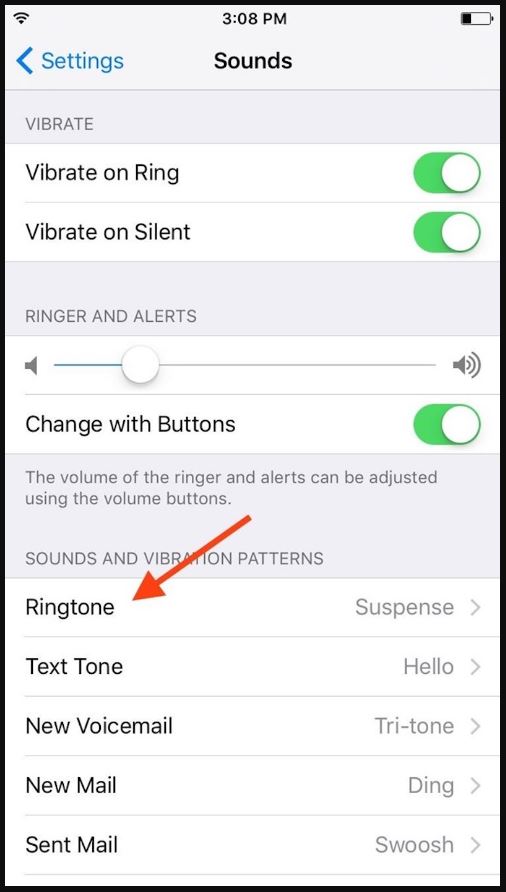
- Anda akan masuk layar yang berisi banyak ringtone.
- Ketuk salah satunya dan dengarkan.
- Sekarang, Anda bisa memilih nada dering untuk WA.
- Pada ringtone yang Anda pilih, ketuk tanda centang biru.
- Nada dering WA di iPhone berhasil diganti.
2. Pengguna iOS 9 ke Bawah
Pengguna iOS 9 ke bawah bisa mengubah nada dering WA dengan cara mengubahnya langsung dari WA. Hal ini tentu merupakan kemudahan untuk Anda yang masih setia menggunakan iOS versi lama.
Pergantian nada dering WhatsApp tersebut bisa dilakukan untuk notifikasi grup dan pesan individu. Ikuti langkah-langkah berikut ini untuk mengganti nada dering WA di iPhone iOS 9 ke bawah, yaitu:
- Buka aplikasi WA yang terpasang.
- Di sana, ketuk menu Settings.
- Lanjutkan dengan pilih Sub-menu Notifications.
- Ketuk Sound.
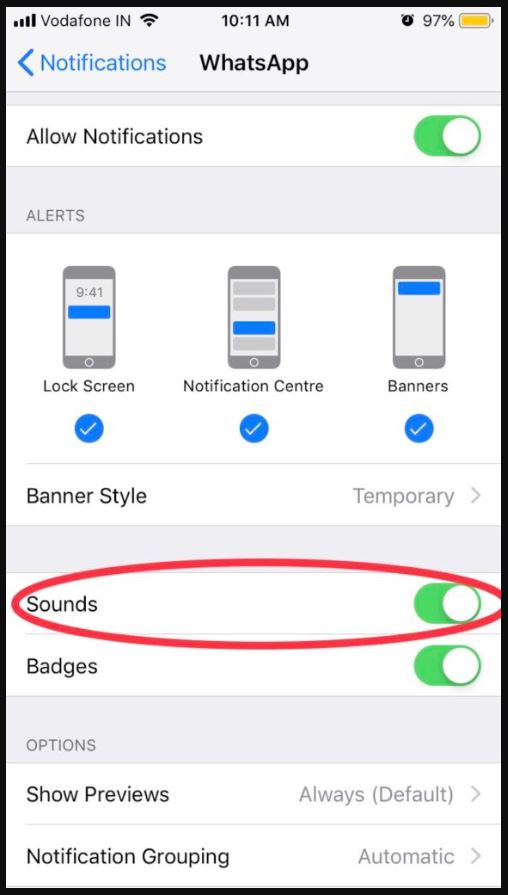
- Sekarang, Anda diminta untuk memilih nada dering WA yang akan digunakan.
- Silakan pilih nada dering ini pada opsi notifikasi grup dan pesan.
- Jika sudah, ketuk ikon Save.
- Nada dering WA di iPhone berhasil diganti.
Lihat juga: Cara Masuk Aplikasi WA tanpa Kode Verfikasi
3. Melalui Kontak
Jika Anda lebih ingin spesifik lagi dalam melakukan pergantian nada dering. Anda bisa langsung saja berkunjung ke kontak di HP Anda. Di sana, Anda bisa mengganti nada dering WA dengan nada dering yang Anda inginkan.
Dengan demikian, berbeda orang bisa berbeda juga nada dering yang digunakan. Berikut adalah panduan cara mengganti nada dering WA di iPhone melalui kontak yang ada di HP Anda:
- Buka menu kontak di iPhone Anda.
- Kemudian, cara salah satu kontak dimana Anda ingin mengubah nada deringnya.
- Kemudian, ketuk Edit.
- Silakan pilih nada dering yang diinginkan.
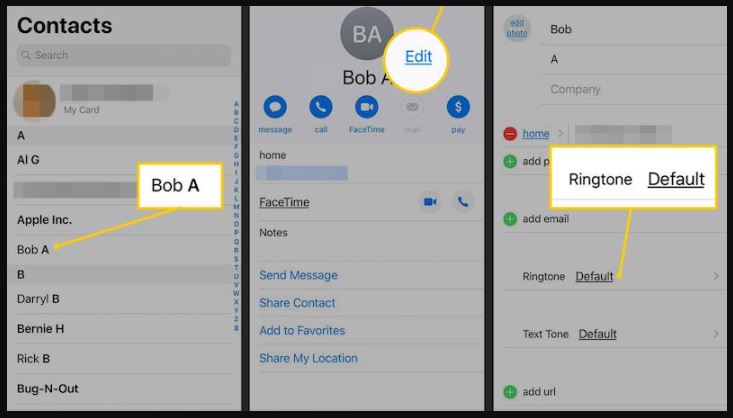
- Jika sudah, ketuk Done.
- Nada dering WA di iPhone berhasil diganti.
4. Melalui iTunes
Prosedur pergantian nada dering WA di sini sama dengan prosedur di atas. Bedanya, Anda bisa menggunakan nada dering yang ada di iTunes.
Untuk bisa melakukannya, pastikan Anda menyiapkan PC atau laptop, kabel USB, dan tentu saja aplikasi iTunes yang sudah dipasang di PC atau laptop Anda. Berikut adalah panduan cara mengganti nada dering WA di iPhone melalui iTunes yang ada di HP Anda:
- Pastikan Anda sudah mendownload dan menginstal iTunes.
- Sekarang, hubungkan PC atau laptop dengan iPhone melalui kabel USB.
- Setelah berhasil dihubungkan, buka aplikasi iTunes.
- Nama iPhone Anda akan tertera di sana.
- Anda bisa mencari dan mempersiapkan nada dering yang akan mengganti yang lama.
- Pilih, kemudian drag and drop file audio tersebut ke iPhone.
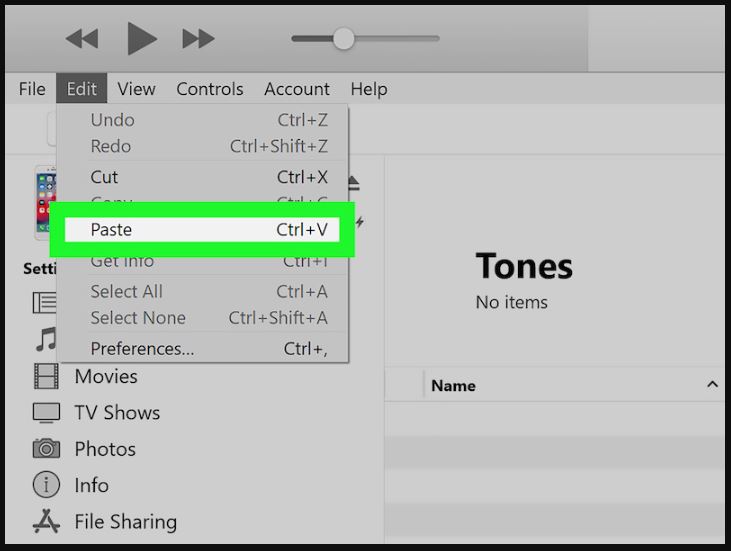
- Selanjutnya, Anda bisa mengganti nada dering sesuai dengan versi iOS yang digunakan.
- Nada dering WA di iPhone berhasil diganti.
Meskipun tidak mendapatkan fasilitas pergantian nada dering WA langsung seperti di Android, Anda bisa menggunakan trik di atas untuk mengganti nada dering WA di iPhone lewat cara Wameta.id diatas. Rasanya tidak sulit untuk mengganti ringtone WA melalui cara di atas. Pergantian nada dering WA bisa dilakukan berulang kali.